Google Photos手機設定無上限儲存照片
最後更新時間 2016-05-22 by KenCHEN
在上一篇"Google Photos設定無上限儲存照片"所介紹的是在電腦上上傳照片空間無上限使用的設定方式,在本篇文章則是要說明如何幾個簡單步驟設定好自動備份手機照片,空間無上限使用。
設定手機版
依手機點選連結下載APP▼
下載好並開啟APP,會看到簡單的Google Photos簡介▼點選"開始使用"
接著的設定,APP其實已經預選好設定值▼,只需要點選"繼續"即可,其他細節設定在後面會有較詳細的說明。
新版Google Photos操作介紹▼。
進入到畫面後▼會看到APP正在取得您的相片庫(下圖1),之前無論你用電腦或手機上傳到google+的照片都會在這裡出現。滑開側邊欄(下圖2)點選"設定"看到"備份與同步設定"(下圖3)點進去,進行細節設定。
細節部分只有兩處需要注意,第一是選擇"僅透過Wi-Fi"來備份照片,如果你的上網資費並非吃到飽,使用一般網路上傳將會占用掉你的網路流量,設定時須特別注意。另外是設定"僅限充電時",這是預防你在外面手機因上傳照片而導致電力不足,建議也將它勾選起來▼。
依照以上設定後,手機上照片即可無腦自動備份,也無須擔心換機時照片轉移或是手機故障照片遺失的問題,以上與各位分享。
相關文章:

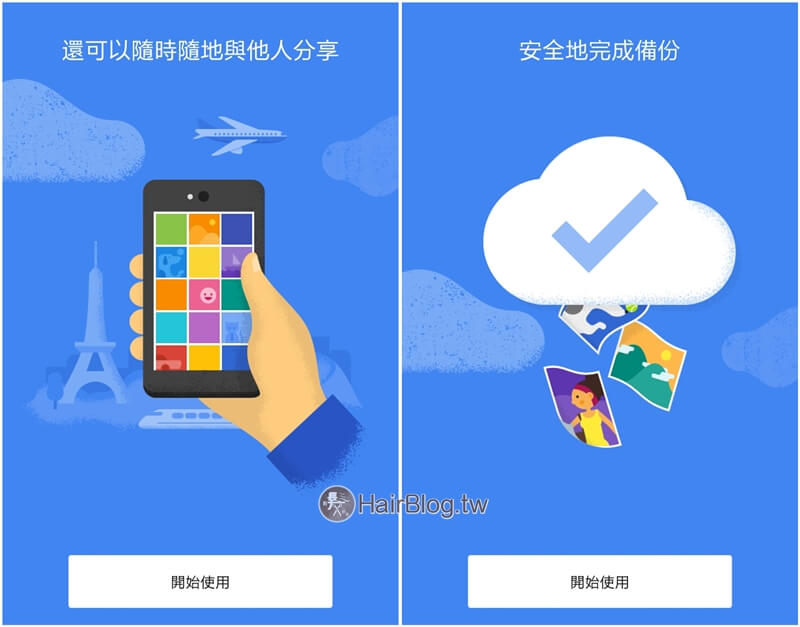
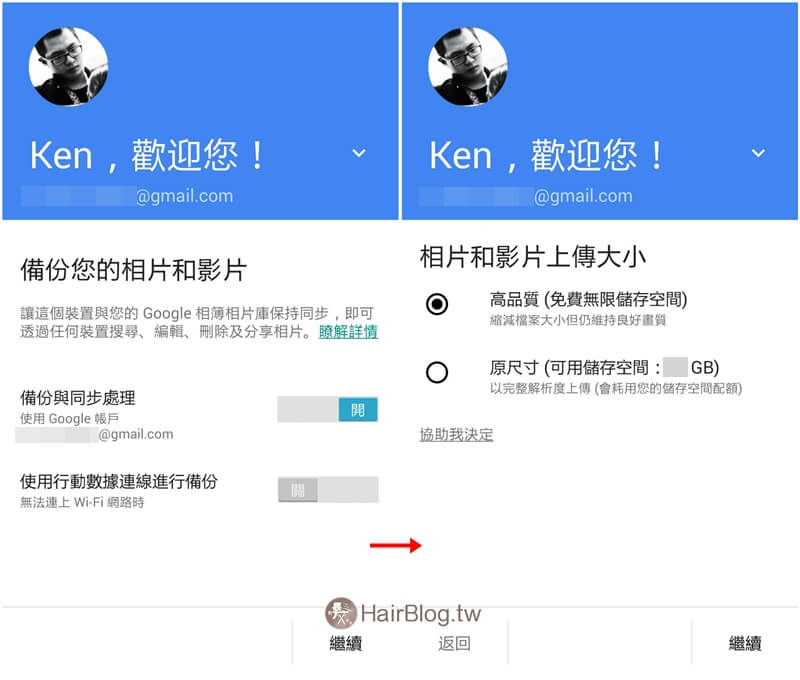
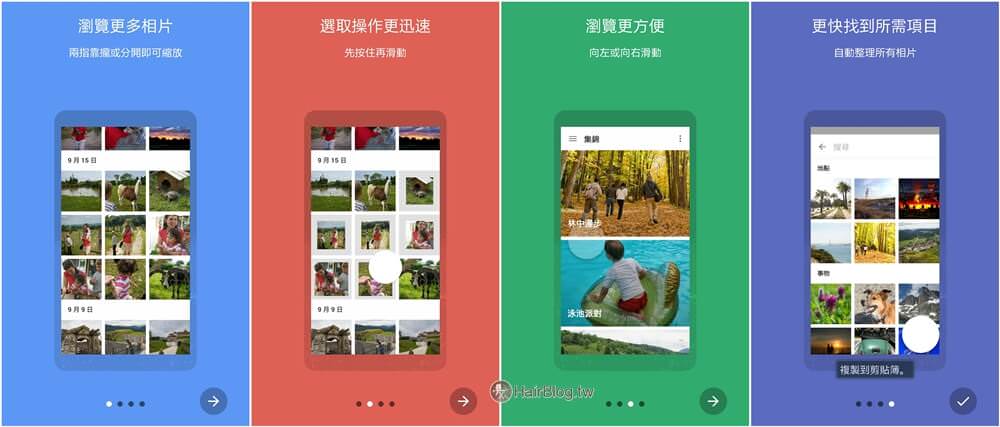
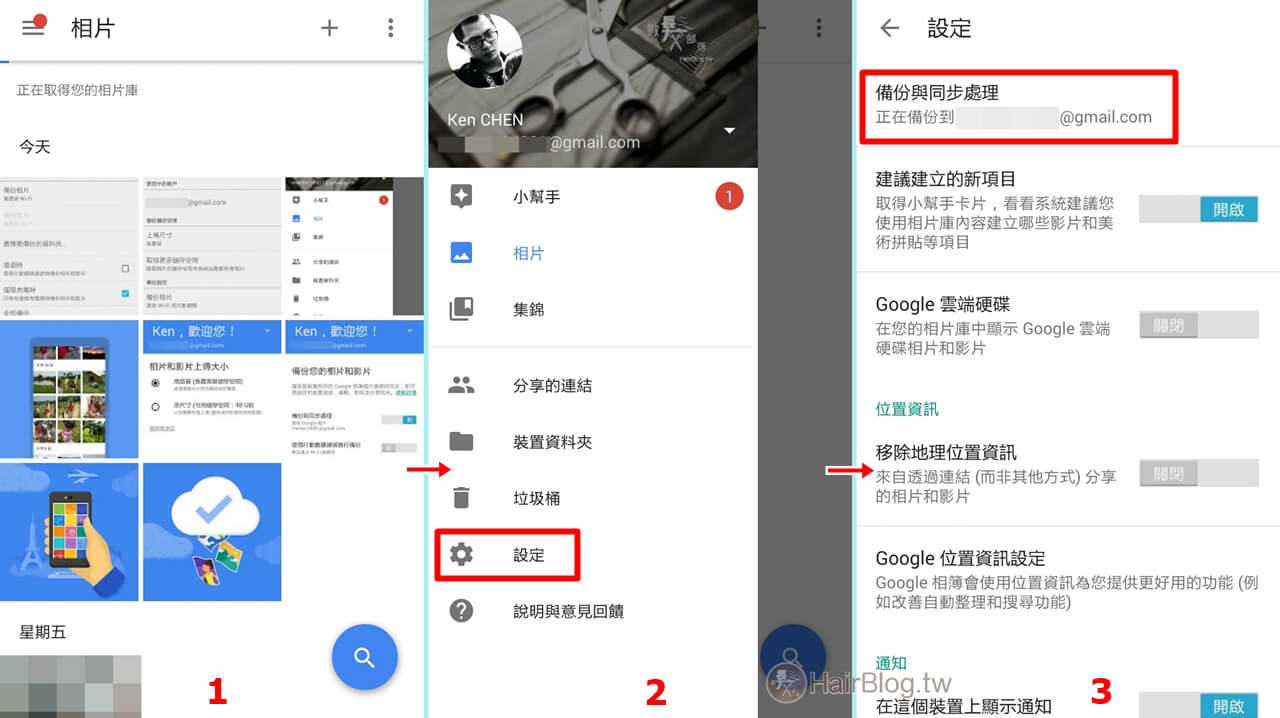
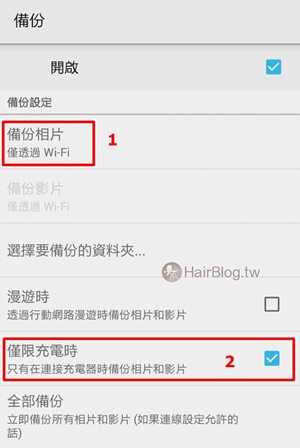


一般留言